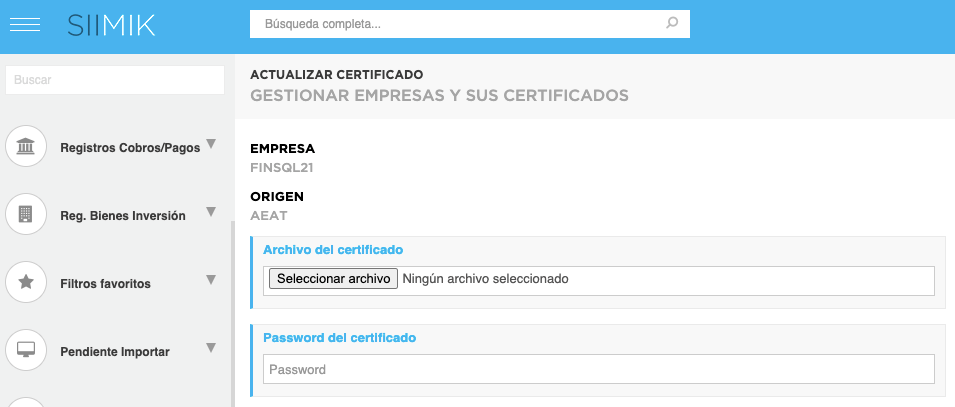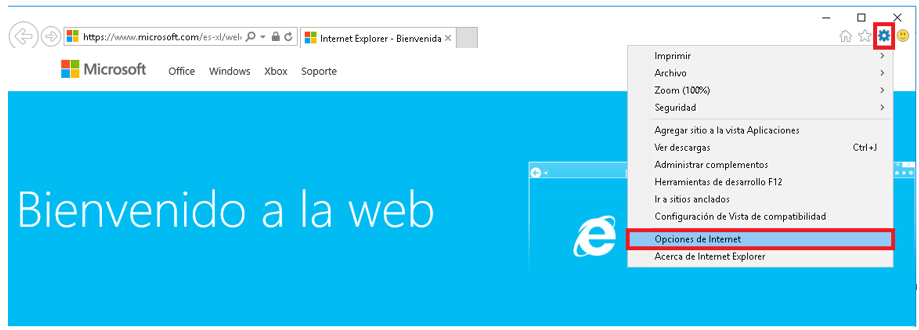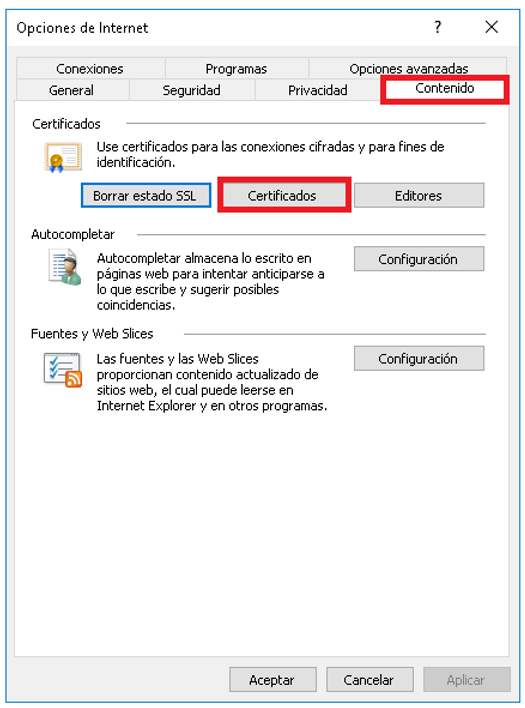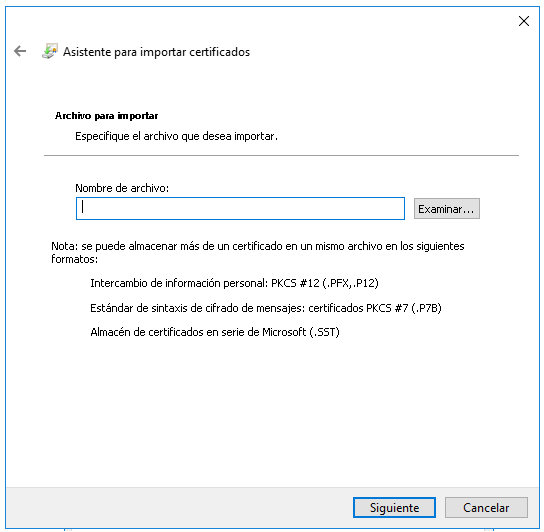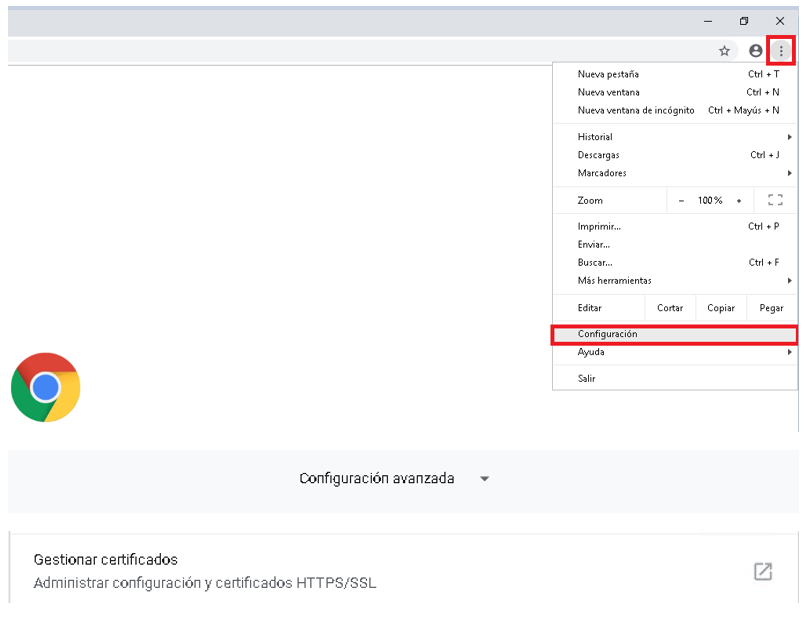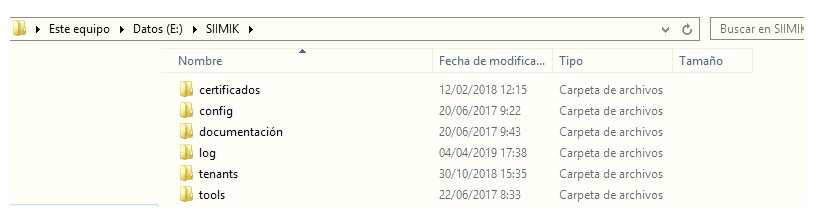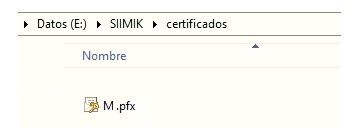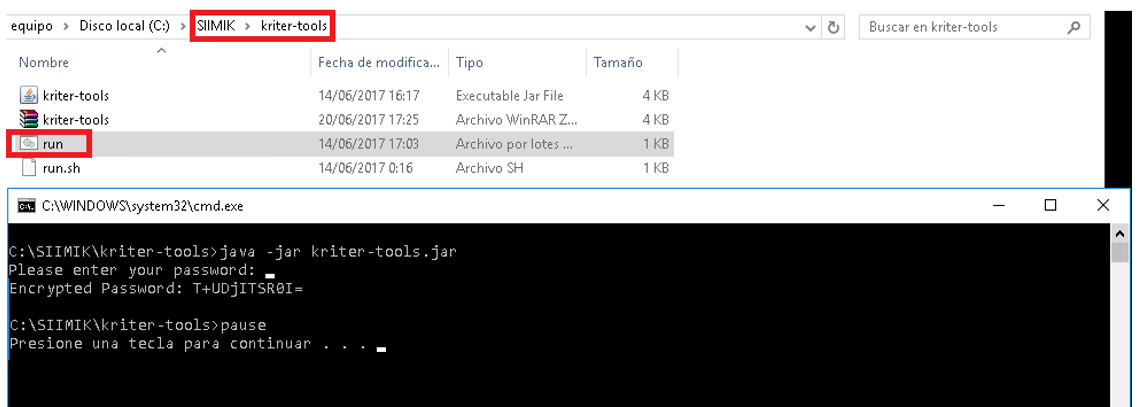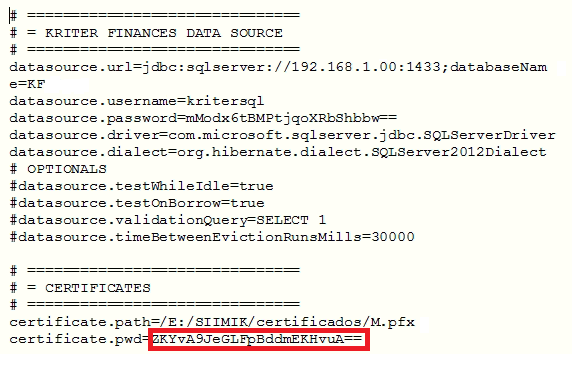47.1.1 Renovación de certificados. Instalación y renovación del certificado digital
Para la presentación del registro de las facturas vía SIIMIK a la AEAT, estas deben estar firmadas digitalmente con un Certificado Digital de la empresa válido.
Nota: Es exclusiva responsabilidad de la empresa cliente controlar dicha validez y la reinstalación del mismo antes de su caducidad.
No obstante desde el Módulo SIIMIK con 10 días de antelación se va mostrando información de los días que quedan para la caducidad del mismo.
Se ha de tener en cuenta que la AEAT al renovar los certificados puede cancelar los ya existentes (es lo habitual), también es posible que el periodo de obtención de un certificado renovado se alargue si la empresa ha tenido cambios en su identificación social o cambios en los administradores para la renovación del mismo, ya que les solicitarán información del registro, copia notarial, etc.
También es muy importante tener en cuenta que la AEAT está continuamente introduciendo validaciones adicionales en los certificados, de forma que si algún dato del certificado (por ejemplo, el titular o el apoderado que haya cambiado) no coincide con los datos que tengan registrados dará el certificado como no válido para la subida SII y será necesario la obtención en la AEAT de un nuevo certificado. Aunque el mismo siga siendo válido para la presentación de cualquier otro impuesto o acceso a la web de la AEAT.
Consulte información adicional en la sede de la Fábrica Nacional de Moneda y Timbre y en la Agencia Tributaria
A) En instalaciones con versión SIIMIK 4.2.15 o superior, la Instalación/Actualización o Renovación del Certificado Digital se realiza desde el propio módulo del SIIMIK en el menú de Administración->Listado de Empresas y Certificados.
- Opción Administración: Esta opción sólo se visualizará si se disponen de los permisos de Supervisor de Finances. Nos permite consultar los usuarios, empresas, filtros, configuración y logs del módulo SIIMIK
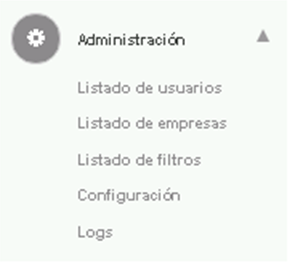
En el listado de Empresas y Certificados se mostrarán aquellas empresas que presentan facturas vía SII. También se mostrará el estado del Certificado de la misma, indicando si es Correcto o si el certificado está Ausente o Incorrecto
Si el certificado está Caducado o se desea actualizar el mismo, si se dispone de la versión del SIIMIK 4.2.15 o superior, es posible realizar la actualización del certificado digital desde la propia aplicación. En caso contrario se deberá proceder con las operativas indicadas en el punto B)
Pulsaremos en la Opción de "Subir Certificado" (si es incorrecto o está ausente) o en "Actualizar Certificado" si el actual certificado aún sigue siendo correcto pero se desea renovar. Para ello se le indicará la ruta del fichero del Certificado y su contraseña.
Nota: Con esta funcionalidad no es necesario copiar los certificados al servidor dónde se encuentra el SIIMIK. Mientras ningún usuario renueve el certificado desde el propio SIIMIK, se seguirá utilizando el certificado definido en el Tenant de la empresa en el Servidor, una vez se suba o actualize un certificado desde el SIIMIK el certificado definido en el Tenant del servidor nunca más se utilizará.
B) Instalación y Renovación del Certificado Digital
Si no se dispone de la versión del SIIMIK 4.2.15 o superior es necesario la instalación y configuración del certificado en el servidor del SIIMIK.
Para la presentación de las facturas al SII es condición indispensable disponer y tener instalado en el servidor del SIIMIK, un certificado digital de la empresa o representante de la misma, que autentifica la presentación de las mismas ante la AEAT.
Este certificado tiene un periodo de validez que el cliente debe controlar para evitar que entre fuera del periodo de vigencia y por tanto no sea posible el envío de dichas facturas.
En entornos de servidores del SII en entorno Windows, el certificado se ha de instalar a través del navegador Web que se disponga.
En el caso de Microsoft Internet Explorer o Edge, se ha de acceder a la configuración, e ir a las Opciones de Internet.
Una vez allí, en la pestaña de Contenido, accederemos al contenedor de Certificados
En dicho contenedor podremos ver los certificados instalados, y la fecha de Expiración de los mismos.
Si no tuviésemos certificado o necesitáramos renovar el mismo, deberemos realizarlo desde el botón de Importar.
Al hacerlo nos mostrará la pantalla para el Asistente de Importación de Certificados, donde deberemos indicar la ruta y el nombre del fichero del certificado, que puede tener diferentes extensiones (PFX, P12, P7B, SST).
Al indicar el fichero y pulsar siguiente nos solicitará la contraseña del Certificado.
Es muy importante realizar salvaguarda de la misma, y aconsejamos que en las renovaciones de certificados esta contraseña no sea cambiada.
El Módulo SIIMIK trabaja con los certificados y contraseñas encriptadas, por lo que si se cambia la contraseña existente será necesario generar la encriptación de la misma e indicar la clave encriptada en los ficheros de configuración Tenant de cada empresa que presente facturas a la AEAT vía SII.
Si estamos importando un certificado ya existente (renovación) solicitará confirmación para la actualización del mismo.
Si nuestro navegador es Crome, se deberá acceder a la Configuración Avanzada para acceder al contenedor de certificados. El proceso de Importación es idéntico al indicado anteriormente.
En caso de instalación del Módulo SIIMIK en entorno Linux, basta con copiar el fichero del certificado en la carpeta definida para los mismos y especificar su contraseña en el fichero Tenant de la empresa.
Además de estar instalados, los ficheros de los certificados han de estar en la carpeta indicada en el fichero de configuración del SIIMIK (Application.properties), el cual estará ubicado en la carpeta Config de la aplicación.
Dentro de este fichero se indicará la ruta a los certificados dentro del area CERTIFICATES, por ejemplo:
Aunque lo habitual será que los certificados se encuentren en una subcarpeta Certificados/Certs/Certificates dentro de la carpeta principal del SIIMIK
Como indicábamos anteriormente todas las contraseñas usadas por el módulo SIIMIK se encuentran encriptadas. Si en la renovación del certificado se respeta la contraseña original, no será necesario realizar ningún ajuste, pero en caso contrario será necesario indicar en el fichero de configuración del Tenant la nueva contraseña encriptada.
Para ello en la carpeta Kriter-Tools o Tools se encuentra una utilidad Java que permite encriptar las contraseñas. Ejecutaremos el proceso Run y nos abrirá una ventana de comandos en el cual nos solicitará la contraseña del certificado (por motivos de seguridad esta no se mostrará en pantalla) y al aceptar nos mostrará la encriptación de la misma, que deberemos trasladar tal cual al fichero de configuración del Tenant.
Los "tenants" son las conexiones a las distintas bases de datos, y por tanto debe existir un fichero de configuración de tenant para cada base de datos de KriterFinances que presente facturas al SII
En la raiz de la instalación del Módulo SIIMIK se encontrara una carpeta llamada "tenants" en la cual estarán los ficheros ".properties" correspondientes para las bases de datos. Es en la clave certificate.pwd donde se ha de indicar la contraseña encriptada.
Una vez realizados los cambios en el certificado y ajuste de las contraseñas encriptadas en los ficheros aconsejamos el reinicio del Servicio del SIIMIK en Windows, o el reinicio del mismo en Linux (si el servidor Linux es dedicado para SIIMIK aconsejamos su reinicio), o en caso contrario accederemos con el simulador de consola Putty a la dirección de red del servidor Linux.
Nos autentificaremos en el mismo y cambiaremos a usuario Root, introduciendo de nuevo las credenciales del administrador.
sudo su
Cambio a la carpeta del siimik
cd /opt/kriter/siimik
Pararemos el servicio
./bin/stop.sh
Verificaremos su estado
systemctl status siimik.service
Arrancaremos de nuevo el servicio
./bin/start.sh
Verificaremos su estado
systemctl status siimik.service
 Kriter Help
Kriter Help